Differenze tra le versioni di "Raccolta Viste"

| Riga 1: | Riga 1: | ||
<noinclude>{{Manual Page|version=4.4}}</noinclude> | <noinclude>{{Manual Page|version=4.4}}</noinclude> | ||
{{gui|view|Raccolta Viste}} | {{gui|view|Raccolta Viste}} | ||
| + | =Personalizzare l'interfaccia utente di GeoGebra= | ||
| + | È possibile personalizzare l'interfaccia di GeoGebra secondo il tipo di attività che si desidera creare. | ||
| + | |||
| + | =Raccolte Viste standard= | ||
| + | GeoGebra dispone di alcune ''Raccolte Viste'' standard, che possono essere selezionate con un clic nell'apposita barra laterale (GeoGebra Desktop), oppure tramite il menu ''Raccolta Viste'' (GeoGebra Web and Tablet Apps). For more information please check out [[GeoGebra_5.0_Desktop_vs._Web_and_Tablet_App#Selecting_a_Perspective|Selecting a ''Perspective'']]. | ||
La barra laterale ''Raccolta Viste'' consente la scelta con un clic delle Viste attive. | La barra laterale ''Raccolta Viste'' consente la scelta con un clic delle Viste attive. | ||
Versione delle 12:34, 7 ott 2014
Questo articolo si riferisce a un componente della interfaccia utente di GeoGebra.
Viste
Componenti principali
- Barra dei menu
- Barra degli strumenti
- Barra di inserimento
- Menu contestuale
- Barra di navigazione
- Tastiera virtuale
Menu
Finestre di dialogo
- Finestra di dialogo Proprietà
- Protocollo di Costruzione
- Finestra di dialogo Crea nuovo strumento
- Finestra di dialogo Gestione strumenti
- Finestra di dialogo Ridefinisci
- Finestra di dialogo Opzioni
- Finestra di dialogo Esporta Grafici
- Finestra di dialogo Esporta foglio di lavoro dinamico
- Finestra di dialogo Stampa
Personalizzare l'interfaccia utente di GeoGebra
È possibile personalizzare l'interfaccia di GeoGebra secondo il tipo di attività che si desidera creare.
Raccolte Viste standard
GeoGebra dispone di alcune Raccolte Viste standard, che possono essere selezionate con un clic nell'apposita barra laterale (GeoGebra Desktop), oppure tramite il menu Raccolta Viste (GeoGebra Web and Tablet Apps). For more information please check out Selecting a Perspective. La barra laterale Raccolta Viste consente la scelta con un clic delle Viste attive.
Per attivare e personalizzare la visualizzazione della barra laterale, fare clic sull'icona ![]() Preferenze, quindi selezionare l'opzione
Preferenze, quindi selezionare l'opzione ![]() Layout.
Layout.
Sono disponibili 5 differenti modalità di visualizzazione:
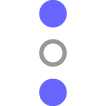 |
Algebra e grafici: | Sono visualizzate la vista Algebra e la vista Grafici, con gli assi cartesiani. |
| Geometria di base: | È visualizzata la vista Grafici senza assi e griglia. | |
| Geometria: | È visualizzata la vista Grafici con la griglia. | |
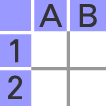 |
Foglio di calcolo e grafici: | Sono visualizzate la vista Foglio di calcolo e la vista Grafici. |
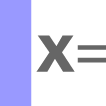 |
CAS e grafici: | Sono visualizzate la vista CAS e la vista Grafici. |




